Wix Stores: יצירת אינדקס של קטגוריות מוצרים
4 דקות
חשוב:
- השקנו גרסה חדשה של קטגוריות מוצרים שמגיעה עם Category Page (עמוד הקטגוריות). בעמוד הזה באתר הלקוחות יכולים לראות את הקטגוריות שלכם.
- אם עמוד יצירת הקטגוריות שלכם לא נראה כמו בתמונה שלמטה, הקליקו כאן כדי לקרוא איך מוסיפים ומציגים קטגוריות.
במדריך זה נסביר איך ליצור עמוד קטגוריות ראשי עם תמונות ממוזערות של כל הקטגוריות שלכם, שבו הלקוחות יכולים לבחור בקלות את הקטגוריה שמעניינת אותם.
שלב 1 | יצירת עמודי קטגוריות
כדי להתחיל, צרו את הקטגוריות שאתם צריכים והציגו כל אחת מהן בעמוד נפרד באתר.
Studio Editor
Wix Editor
- היכנסו אל Categories בדאשבורד של האתר.
- צרו את הקטגוריות שאתם צריכים.
ברגע שתקליקו על Save (שמירה) כדי ליצור קטגוריה, יופיע חלון קופץ. אתם יכולים להמשיך בתהליך של תצוגת הקטגוריות מהחלון הקופץ, או להתחבר מהלינק לטאב הקטגוריות.
- עשו את אחד מהדברים הבאים:
- בחלון הקופץ: הקליקו על Add Now (להוסיף עכשיו).
- מהטאב Category (קטגוריה):
- הקליקו על הקטגוריה שאתם רוצים להציג.
- הקליקו על +Add Category to Site (הוספת קטגוריה לאתר) מימין.
- הקליקו על Add Now (להוסיף עכשיו).
- בחרו איפה להוסיף את הקטגוריה:
- צרו עמוד חדש לקטגוריה הזו:
- (לא חובה) הקלידו שם לעמוד.
- הקליקו על Create Page (יצירת העמוד).
- להוסיף את הקטגוריה הזו לעמוד קיים: הקטגוריה תוצג בעמוד שכבר יש לכם באתר.
- הקליקו על החץ Which Page (איזה עמוד)
 ובחרו את העמוד הרלוונטי מהרשימה.
ובחרו את העמוד הרלוונטי מהרשימה. - הקליקו על Add Category (הוספת קטגוריה).
- הקליקו על גלריית הקטגוריות וגררו אותה למקום שבו תרצו להציג אותה בעמוד.
- הקליקו על החץ Which Page (איזה עמוד)
- צרו עמוד חדש לקטגוריה הזו:

שלב 2 | הגדירו את עמוד האינדקס
עכשיו אתם יכולים להתחיל ליצור את העמוד שמציג את כל הקטגוריות שלכם. בחרו אם ליצור אותו באמצעות Wix Pro Gallery או על ידי הוספה ידנית של תמונות או טקסט.
איך ליצור את העמוד באמצעות Wix Pro Gallery?
איך ליצור את העמוד על ידי הוספה ידנית של תמונות וטקסט?
שאלות נפוצות
האם אפשר לבנות אינדקס אוטומטי של קטגוריות מוצרים באמצעות Wix CMS?
מהו עמוד הקטגוריות החדש ואיך מופיעות בו קטגוריות החנות?





